
Nexus 9를 켜는 방법
항상 기존 방식을 사용할 수 있습니다. 힘 버튼 기술이 있지만 Google에는 화면을 두 번 탭하여 태블릿에 생기를 불어넣는 옵션도 포함되어 있습니다.
추천 동영상
이것이 충분하지 않다면 간단히 "Ok Google"이라고 말하여 Nexus 9을 깨울 수도 있습니다. Google Now에서 이 옵션을 찾은 다음 화면 하단에서 위로 스와이프하여 엽니다. Google Now 화면 왼쪽에서 스와이프하여 다음을 선택하세요. 설정 > 음성 > 'Ok Google' 감지 옵션을 전환하도록 선택할 수 있습니다. 항상 켜짐 그리고 잠겼을 때. 다음을 통해 액세스할 수도 있습니다. 구글 설정 앱.
설정 및 앱을 복원하는 방법
새로 설정할 때 기계적 인조 인간 기기를 사용하고 Google 계정으로 로그인하면 Play 스토어를 통해 저장된 연락처 및 구매 항목에 자동으로 액세스할 수 있습니다. Android에는 뛰어난 복원 및 백업 시스템도 내장되어 있으며 Nexus 9 설정의 일부로 표시됩니다. 원하는지 묻는 메시지가 표시됩니다. 앱 및 데이터 가져오기 이전부터
장치 이름과 함께 시간순으로 정렬된 이전 백업 목록이 표시됩니다. 그 중 하나를 복원하려면 먼저 앱 목록을 탭하고 원하지 않는 앱을 편집하세요. 나중에 Nexus 9 문제가 발생하면 이전 백업에서 복원한 앱 데이터나 이전 설정을 추적할 수 있는 경우가 많습니다. 일부 앱은 최신 Android 버전에 맞게 업데이트되거나 최적화되지 않았으며 이전 버전에서 잘 작동하는 앱도 있을 것입니다.
이는 편리한 지름길일 수 있지만, 특히 Android 5.0이 완전히 새로운 버전이기 때문에 향후 문제의 원인이 될 수 있다는 점을 염두에 두시기 바랍니다.
사용자 및 게스트를 추가하는 방법
알림 창을 아래로 내리고 오른쪽 상단에 있는 사용자 아이콘이나 사진을 탭하면 다음 옵션을 찾을 수 있습니다. 손님 추가 그리고 사용자 추가. 게스트를 추가하면 추가한 모든 개인 계정, 앱 및 데이터가 제거되어 기본 앱 라인업이 사전 설치된 새로운 태블릿이 제공됩니다. 누군가에게 Nexus 9을 빌려주고 그 사람이 개인적인 정보에 접근하는 것을 원하지 않는 경우에 적합합니다.
새 사용자를 추가하기로 선택하면 Nexus 9를 새 태블릿인 것처럼 설정하라는 메시지가 표시됩니다. 다른 Google 계정에 로그인하여 자신의 설정을 복원하고 자신의 앱을 설치할 수 있습니다. 태블릿을 공유하는 두 명의 성인에게 이상적인 솔루션입니다. 나중에 이 설정을 편집하거나 사용자를 삭제하려면 알림 창을 아래로 내리고 아이콘을 다시 탭한 후 다음을 선택하세요. 자세한 설정.
사람들이 귀하의 프로필로 전환하는 것을 방지하려면 화면 잠금을 설정해야 한다는 점을 기억하세요. 당신은 그것을 할 수 있습니다 설정 > 보안 > 화면 잠금.
자녀가 Nexus 9을 안전하게 사용하도록 하는 방법
사용자 계정에 대한 옵션은 실제로 더 깊어지며 자녀를 위한 별도의 프로필을 설정하는 데 사용될 수 있습니다. 이동 설정 > 사용자 그리고 탭하세요 사용자 또는 프로필 추가 그런 다음 선택 제한된 프로필. 아직 잠금 화면 보안을 설정하지 않았다면 설정하라는 메시지가 표시됩니다.
프로필 이름을 선택하고 사진을 선택하거나 촬영한 다음 해당 사용자가 액세스할 수 있는 항목을 정확하게 선택할 수 있습니다. 자녀가 사용할 수 있는 모든 앱과 게임을 직접 선택하고 자녀가 사용하지 않기를 원하는 경우 브라우저나 카메라 등을 차단할 수 있습니다.
이런 종류의 일을 더 잘 처리하고 더 깊은 수준의 자녀 보호 기능과 엄선된 콘텐츠를 제공하는 훌륭한 앱이 있습니다. Android에 내장된 기본 사용자 프로필 시스템이 충분하지 않다면 다음과 같은 내용을 확인해 보세요. 키드 모드.
다음과 같은 더 간단한 옵션도 있습니다. 화면 고정, 이는 하단에서 확인할 수 있습니다. 설정 > 보안. 이 기능을 켜면 멀티태스킹 또는 개요 단추. 그런 다음 앱 오른쪽 하단에 있는 핀 아이콘을 탭하여 Nexus 9를 해당 앱에 고정하세요. 길게 터치할 때까지 화면이 잠깁니다. 뒤쪽에 그리고 개요 함께. 보안을 강화하려면 PIN을 사용하도록 설정할 수 있습니다.
알림을 비활성화하는 방법
특히 많은 앱이 설치되어 있는 경우 긴급하게 이 작업을 수행하고 싶을 것입니다. 그렇지 않으면 앱과 게임에서 메시지가 넘쳐나게 될 것입니다. 실제로 이 문제를 해결하는 세 가지 방법이 있습니다.
- 불쾌한 알림이 나타날 때까지 기다렸다가 길게 누른 다음 탭하여 켜세요. 차단 - 이 앱의 알림을 표시하지 않습니다.
- 이동 설정 > 앱 각 앱을 개별적으로 선택한 다음 알림 표시 상자를 탭하고 좋아요 팝업에서.
- 이동 설정 > 소리 및 알림 > 앱 알림 그리고 선택 차단하다 알림을 원하지 않는 모든 앱에서. 여기에서 특정 앱의 알림 우선순위를 선택하여 다음 위치에 표시되도록 할 수도 있습니다. 목록 상단에 표시하거나 특정 앱의 알림을 숨겨 잠금 장치에 표시되지 않도록 합니다. 화면.
배터리를 절약하는 방법
Nexus 9은 배터리 성능이 뛰어나지만 완전히 새로워진 배터리의 이점도 누릴 수 있습니다. 배터리 세이버 Android 5.0 Lollipop의 옵션입니다. 수도꼭지 설정 > 배터리 그런 다음 메뉴 오른쪽 상단에 있는 세 개의 수직 타원을 탭하면 다음이 표시됩니다. 배터리 세이버 옵션. 켜거나 끌 수 있으며 자동으로 작동할지 여부(배터리 5% 또는 15%)를 선택할 수 있습니다. 일부 동기화, 진동이 꺼지고 성능이 저하된다는 점을 명심하세요.
관련된: 스마트폰 배터리 수명을 절약하는 팁
스마트 잠금 사용 방법
이미 설정한 경우 화면 잠금 PIN, 비밀번호 또는 패턴을 사용할 수도 있습니다. 스마트락, 당신은에서 찾을 수 있습니다 설정 > 보안. 여기에는 다음이 포함됩니다. 믿을 수 있는 얼굴 옵션은 여러분이 기억할 수 있는 이전 얼굴 잠금 해제 기능이지만 추가할 수 있는 옵션도 있습니다. 신뢰할 수 있는 장치. 이제 스마트워치나 자동차의 블루투스 시스템이 Nexus 9 근처에 있을 때 편리하게 잠금 해제 상태를 유지해 줍니다.
숙면을 취하는 방법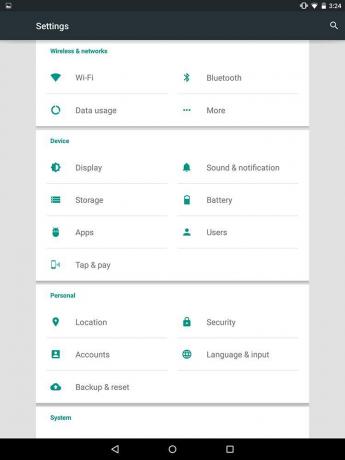
당신은 수신 메시지나 알림으로 인해 잠에서 깨어나는 것을 원하지 않습니다. 좋은 소식! 다음으로 이동하여 특정 시간 사이에 Nexus 9를 조용하게 유지하고 규칙에 대한 특별 예외를 설정할 수 있습니다. 설정 > 소리 및 알림 > 방해 요소. 방해받고 싶지 않은 요일과 시간을 선택하고 추가하고 싶은 예외를 지정하여 우선순위 방해를 설정하세요. 기억하세요. 앱을 다음과 같이 설정할 수 있습니다. 우선 사항 ~에 설정 > 소리 및 알림 > 앱 알림.
파일을 백업하고 전송하는 방법
앱 데이터, Wi-Fi 비밀번호 등을 Google 계정에 백업하는 기본 옵션은 다음에서 찾을 수 있습니다. 설정 > 백업 및 재설정.
당신은 또한 사용할 수 있습니다 Google+ 또는 사진 사진과 비디오를 자동으로 백업합니다. 두 앱 중 하나를 로드하고 오른쪽 상단의 메뉴 아이콘을 탭하여 선택하세요. 설정 > 자동 백업. Nexus 9으로 만드는 새로운 사진과 동영상은 Google+ 또는 포토 계정에 업로드됩니다.
또한 Google 드라이브를 사용하여 기기 간에 쉽게 파일을 공유할 수 있으며, 15GB의 여유 공간 중 Google 계정에 남은 여유 공간이 얼마나 되는지 표시됩니다. Google 드라이브 앱을 열고 왼쪽에서 안쪽으로 스와이프하면 하단에 남은 공간이 표시됩니다.
USB를 통해 Nexus 9를 PC 또는 Mac에 연결하여 파일을 드래그 앤 드롭할 수 있습니다. Mac을 사용하는 경우 다운로드하여 설치하십시오. 안드로이드 파일 전송 첫 번째.
동일한 네트워크에 있는 컴퓨터에서 Nexus 9으로 쉽게 무선 파일을 전송하고 파일을 관리할 수 있는 앱을 원한다면 다음을 확인해 보세요. 에어드로이드.
Nexus 9에는 기본 파일 관리자 앱이 없지만 설치할 수 있습니다. ES 파일 탐색기 파일 관리자 또는 이와 유사한 것을 무료로 제공합니다.
Nexus 9 팁이 끝났습니다. 이들 중 다수는 Android 5.0 Lollipop을 실행하는 모든 기기에서 작동합니다. 더 많은 팁이 발견되는 대로 업데이트를 추가하겠습니다.
편집자의 추천
- eSIM이란 무엇입니까? 여기에 당신이 알아야 할 모든 것이 있습니다
- 2023년 최고의 안드로이드 휴대폰: 구입할 수 있는 16가지 최고의 휴대폰
- 내 휴대폰에는 언제 Android 14가 설치되나요? 우리가 아는 모든 것이 여기에 있습니다
- 2023년 최고의 Android 태블릿: 구입할 수 있는 최고의 9가지 태블릿
- 팬픽스란 무엇인가요? Patreon 라이벌에 대해 알아야 할 모든 것
당신의 라이프스타일을 업그레이드하세요Digital Trends는 독자들이 모든 최신 뉴스, 재미있는 제품 리뷰, 통찰력 있는 사설 및 독특한 미리보기를 통해 빠르게 변화하는 기술 세계를 계속해서 살펴볼 수 있도록 도와줍니다.




